아이폰 하트 특수문자 입력 방법은 윈도우 PC에서 입력하는 것과는 달리 어렵습니다. 아이폰은 이모티콘이 잘되어 있기 때문에 이모티콘을 쓰면 되지만 특수문자를 쓰고 싶을 때가 있죠.
그럴 때 단축키로 입력해 놓으면 바로바로 쓸 수 있습니다. 오늘은 하트 단축키 입력 방법을 소개해 보겠습니다.
하트 복사하기
가장 먼저 할 것은 하트를 복사하는 일입니다.
인터넷에 하트 특수문자가 많이 있기 때문에 필요한 분들은 복사하시면 됩니다.
저는 윈도우 PC 카톡에서 하트 특수 문자 ♡♥를 복사해 보았습니다.
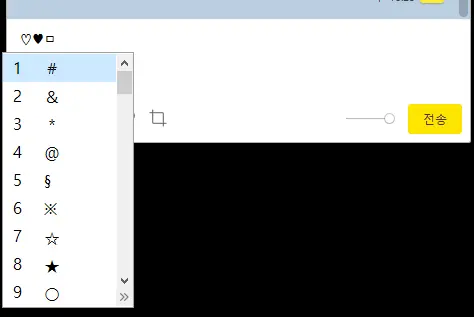
윈도우에서 특수문자를 입력하는 방법은 자음 + 한자키를 누르면 됩니다.
하트가 있는 특수문자열은 ㅁ이기 때문에 ㅁ + 한자키를 누르면 위와 같이 나오게 되고 스크롤을 내리면 하트를 선택할 수 있습니다.
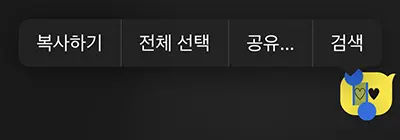
빈 하트와 꽉 찬 하트 2개를 모두 등록해 보겠습니다.
먼저 빈 하트부터 단축키 설정을 위해서 복사하기를 눌렀습니다.
단축키 등록하기(텍스트 대치)
아이폰의 설정 – 일반에 들어와서 키보드를 눌러 줍니다.
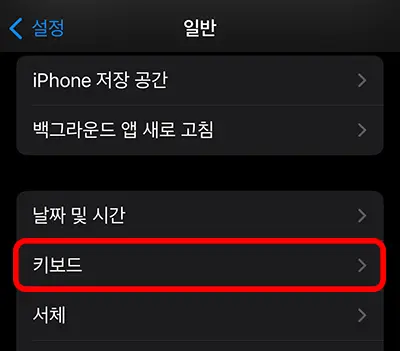
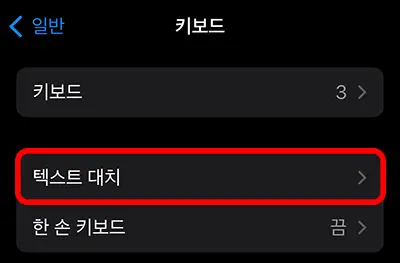
키보드에서 텍스트 대치로 들어갑니다.
텍스트 대치는 특정 문자를 입력했을 때 다른 단어나 문장으로 대치할 수 있게 만들어 주는 기능입니다.
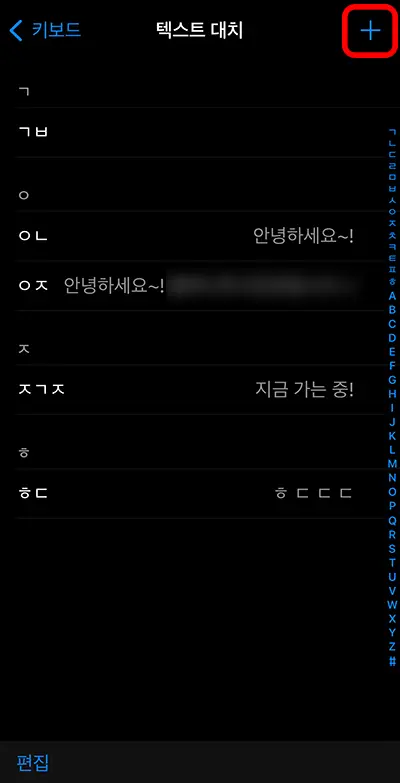
예를 들어서 ‘ㅇㄴ’을 입력하면 ‘안녕하세요~!’로 대치할 수 있다는 의미입니다.
위에 나온 대로 ㅈㄱㅈ을 입력하면 지금 가는 중!으로 나오게 되고요. 초성인 자음으로 등록해 놓으면 사용에 더욱 쉽습니다.
하트를 등록하기 위해 우측 상단의 + 버튼을 눌러 줍니다.
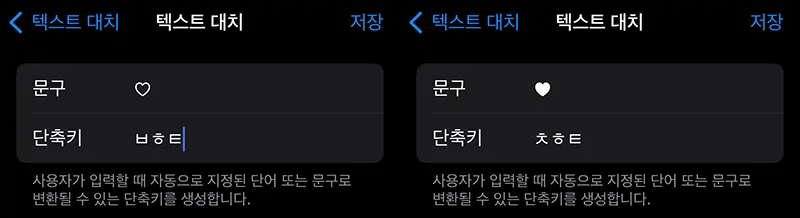
그리고는 빈 하트와 찬 하트를 각각 저장해 보았습니다.
빈 하트는 초성만 따서 단축키로 입력했고, 찬 하트 역시 초성만으로 단축키를 입력했습니다. 문구는 표시될 문구를 넣으면 되고요.
위와 같이 입력하고 저장을 누르면 됩니다.
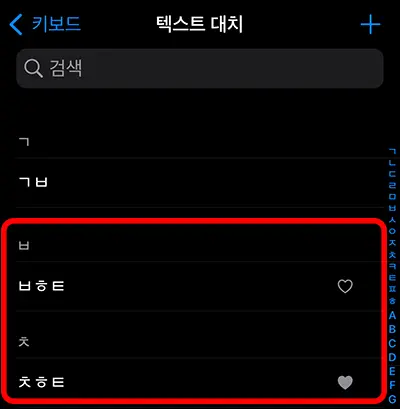
그럼 내가 저장한 텍스트 대치 단축키가 이렇게 뜨게 됩니다.
저장이 된 것이 확실하므로 테스트를 진행해 보겠습니다.
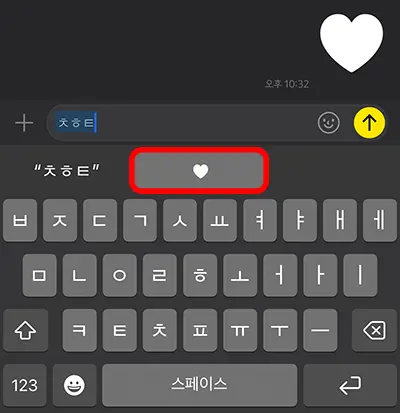
ㅊㅎㅌ를 입력했더니 텍스트 대치 문구가 자동완성 자리에 뜹니다.
ㅊㅎㅌ를 그대로 입력하려면 “ㅊㅎㅌ”를 눌러 주면 되고, 하트를 입력하려면 하트를 눌러 주면 됩니다.
꽉 찬 하트의 경우에는 하나만 입력하면 카톡에서 크게 뜨게 됩니다.
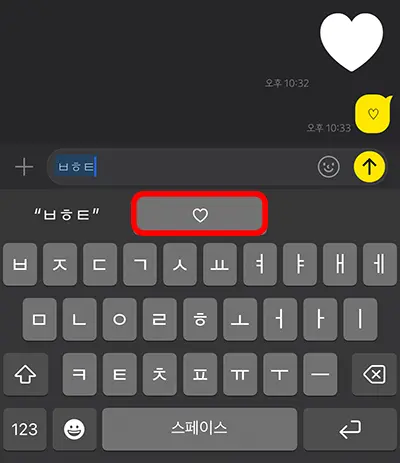
ㅂㅎㅌ를 입력하게 되면 마찬가지로 대치할 수 있는 문자가 뜨게 되는데 터치해 주면 입력이 가능합니다.
카톡에서는 빈 하트의 경우에는 하나만 입력했을 때 커지지는 않습니다.
이번 시간에는 아이폰 하트 특수문자 단축키 등록 방법에 대해서 알아보았습니다.
이외에도 많은 아이폰의 팁들이 궁금하시다면 다음의 시리즈를 참조해 주시면 감사하겠습니다.
함께 보면 좋은 글들